Πίνακας περιεχομένων
Βασικά Takeaways
- Η σύνδεση του ελεγκτή PS5 (DualSense) στο τηλέφωνό σας βελτιώνει την εμπειρία παιχνιδιού για κινητά, ειδικά με το Remote Play.
- Ο ελεγκτής DualSense είναι συμβατός με συσκευές με Android 12 ή μεταγενέστερη έκδοση και iOS 14.5 ή νεότερη έκδοση.
- Μπορείτε να συνδέσετε ένα χειριστήριο PS5 χρησιμοποιώντας τις ρυθμίσεις Bluetooth του τηλεφώνου σας και θέτοντας το χειριστήριο σε λειτουργία σύζευξης.
Η σύνδεση του ελεγκτή DualSense στο τηλέφωνό σας μπορεί να βελτιώσει σημαντικά την εμπειρία παιχνιδιού σας στο κινητό, ειδικά όταν χρησιμοποιείτε το Remote Play. Εάν θέλετε να χρησιμοποιήσετε το χειριστήριο PS5 με το smartphone σας, σας καλύψαμε με αυτό το γρήγορο σεμινάριο.
Ποια smartphone είναι συμβατά με τον ελεγκτή PS5;
ο Ιστοσελίδα PlayStation δηλώνει ότι ο ελεγκτής DualSense είναι συμβατός με συσκευές με Android 12 ή μεταγενέστερη έκδοση και iOS 14.5 ή νεότερη έκδοση. Ωστόσο, μπορέσαμε να δοκιμάσουμε τη μέθοδο σε μια συσκευή με Android 11 χωρίς προβλήματα.
Ωστόσο, δεν είναι όλες οι συσκευές Android συμβατές με τον ελεγκτή DualSense. Ο ιστότοπος του PlayStation προτείνει να συμβουλευτείτε τον κατασκευαστή της συσκευής σας για να δείτε εάν η συσκευή σας είναι συμβατή με το χειριστήριο ή όχι.
Μπορείτε να βρείτε πληροφορίες σχετικά με τον κατασκευαστή της συσκευής σας στην ενότητα Σχετικά με το τηλέφωνο των ρυθμίσεων της συσκευής σας.
Αλλά αν είναι υπερβολική προσπάθεια, μπορείτε επίσης να ακολουθήσετε τα παρακάτω βήματα για να δείτε αν λειτουργεί για εσάς. Εάν όχι, μπορεί να χρειαστεί να κολλήσετε με άλλο ελεγκτή Bluetooth για τις προσπάθειές σας για παιχνίδια στο κινητό.
Πώς να συνδέσετε τον ελεγκτή PS5 σε μια συσκευή Android
Μπορείτε να συνδέσετε το DualSense σας σε μια συσκευή Android με Android 11/12 ή νεότερη έκδοση. Για να ελέγξετε ποιο λειτουργικό λογισμικό εκτελεί η συσκευή σας, μεταβείτε στις ρυθμίσεις της συσκευής σας πατώντας την εφαρμογή Ρυθμίσεις.
Κάντε κύλιση προς τα κάτω στο Σχετικά με το τηλέφωνο και επιλέξτε Πληροφορίες λογισμικού. Εκεί, θα μπορείτε να δείτε ποια έκδοση Android χρησιμοποιείτε αυτήν τη στιγμή και να την ενημερώσετε εάν χρειάζεται.
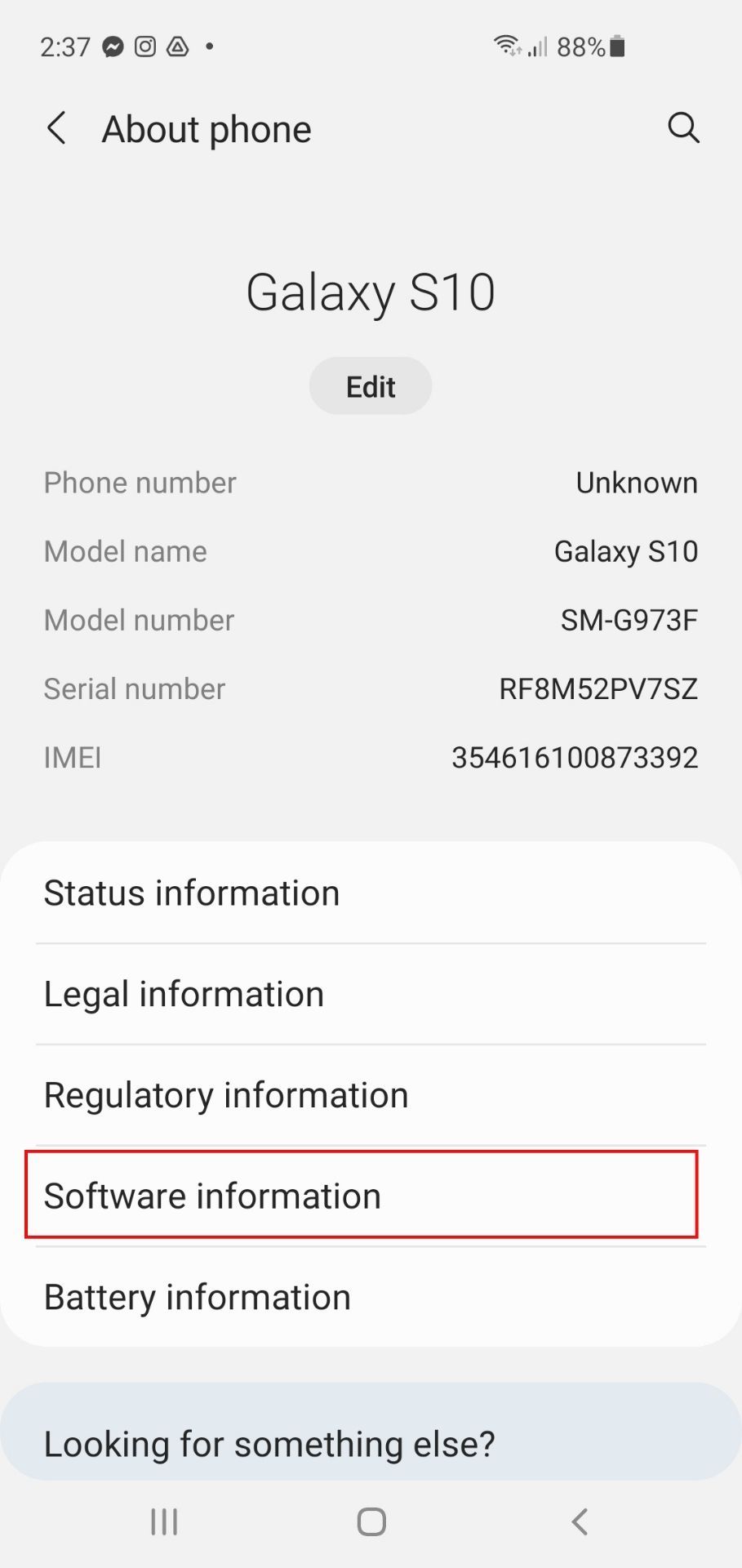
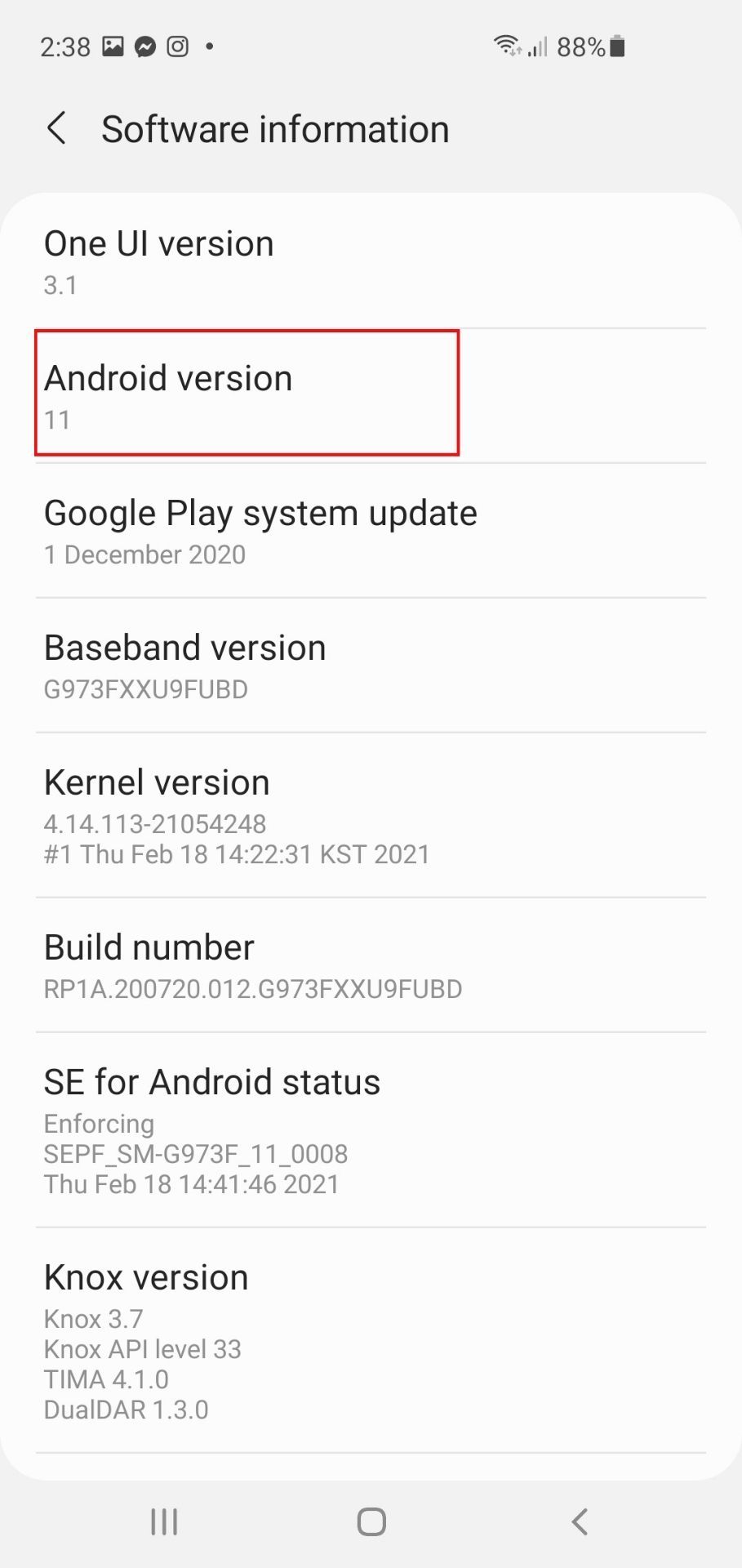
Για να ξεκινήσετε τη σύνδεση του ελεγκτή PS5 στη συσκευή σας Android, επιστρέψτε στις Ρυθμίσεις και πατήστε Συνδέσεις.
Βεβαιωθείτε ότι η εναλλαγή Bluetooth είναι ενεργοποιημένη και πατήστε την καρτέλα Bluetooth για να ανοίξετε το μενού.
Στρέψτε την προσοχή σας στο χειριστήριό σας, βεβαιωθείτε ότι το χειριστήριο είναι απενεργοποιημένο. Εάν όχι, κρατήστε πατημένο το κουμπί PS για περίπου επτά δευτερόλεπτα ή μέχρι να σβήσει η λυχνία του ελεγκτή.
Θέστε το χειριστήριό σας σε λειτουργία σύζευξης κρατώντας πατημένα τα κουμπιά Create και PS ταυτόχρονα. Θα χρειαστούν μόνο περίπου τρία δευτερόλεπτα πριν αρχίσει να αναβοσβήνει η λυχνία του ελεγκτή για να υποδείξει ότι βρίσκεται σε λειτουργία σύζευξης.
Εάν δεν είστε σίγουροι για το τι είναι το κουμπί Δημιουργία DualSense, είναι το μικρό οβάλ κουμπί στην αριστερή πλευρά της επιφάνειας αφής.
 Hopix Art/Shutterstock
Hopix Art/Shutterstock
Τώρα που το χειριστήριό σας αναζητά μια συσκευή Bluetooth για σύνδεση, ελέγξτε το τηλέφωνό σας. Εφόσον η συσκευή σας είναι συμβατή, θα δείτε μια επιλογή με την ένδειξη DualSense Wireless Controller στην ενότητα Διαθέσιμες συσκευές στο κάτω μέρος της οθόνης.
Επιλέξτε DualSense Wireless Controller και πατήστε Pair για να ολοκληρώσετε τη σύνδεσή σας. Μόλις συνδεθείτε, θα δείτε το DualSense Wireless Controller κάτω από τις Συζευγμένες συσκευές σας.
Το φως που αναβοσβήνει γύρω από την επιφάνεια αφής του χειριστηρίου σας θα γίνει επίσης στατικό όταν ολοκληρωθεί η διαδικασία σύζευξης.
Πώς να συνδέσετε το χειριστήριο PS5 σας σε ένα iPhone
Η σύνδεση του DualSense με τη συσκευή σας iOS ακολουθεί παρόμοια διαδικασία, αλλά μπορεί να ολοκληρωθεί μόνο εάν το τηλέφωνό σας εκτελεί iOS 14.5 ή νεότερη έκδοση. Μπορείτε να ελέγξετε την έκδοση της συσκευής σας μεταβαίνοντας στις Γενικές ρυθμίσεις της συσκευής σας iOS, πατώντας Πληροφορίες και ελέγχοντας την καρτέλα Έκδοση iOS.
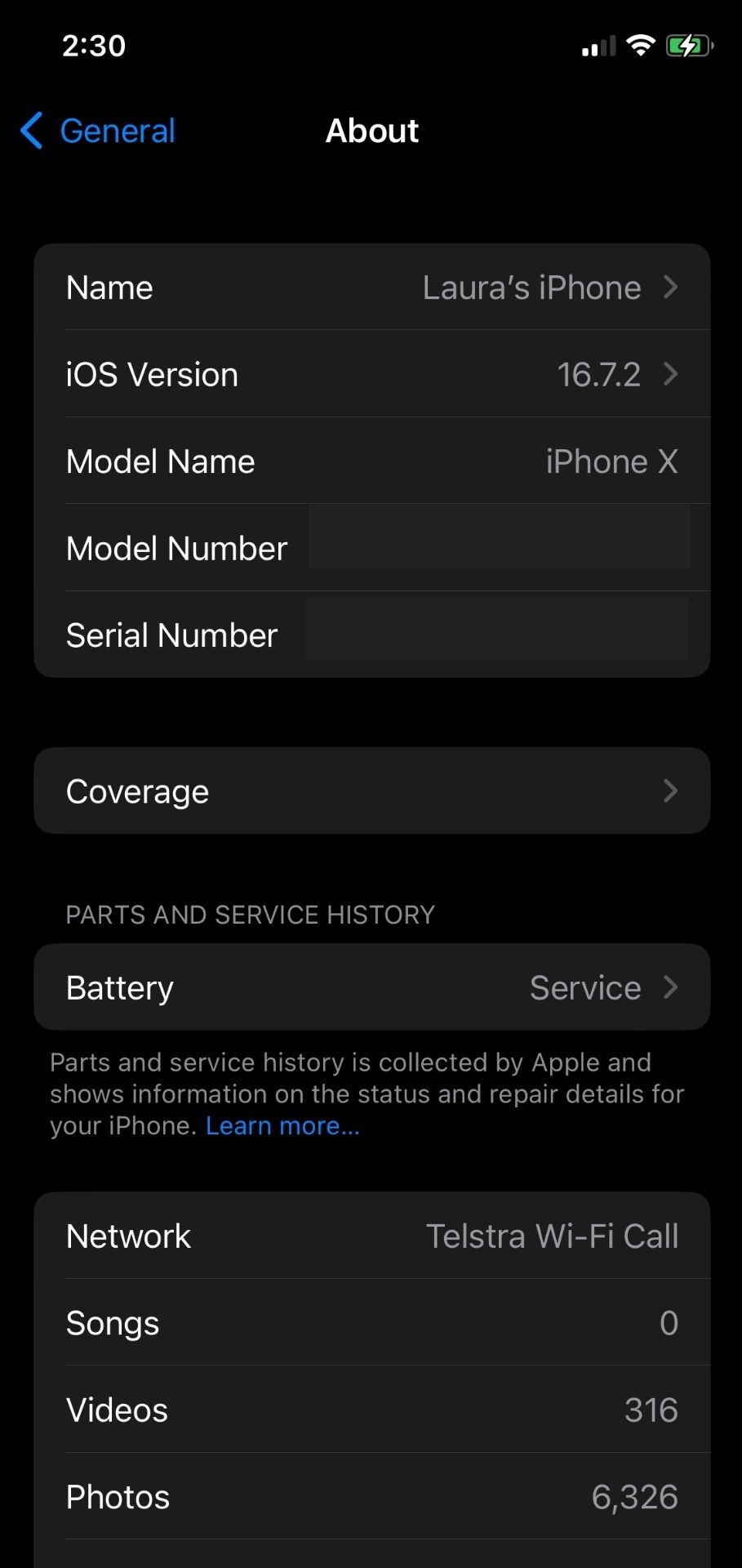
Εάν το λειτουργικό λογισμικό σας είναι συμβατό, πατήστε Γενικά στην επάνω αριστερή γωνία για να επιστρέψετε στις Ρυθμίσεις σας και επιλέξτε Bluetooth. Βεβαιωθείτε ότι η εναλλαγή είναι ενεργοποιημένη και θέστε το χειριστήριο PS5 σε λειτουργία σύζευξης.
Κάντε κύλιση προς τα κάτω στις Άλλες συσκευές στο κινητό σας και περιμένετε μέχρι να δείτε την επιλογή DualSense Wireless Controller.
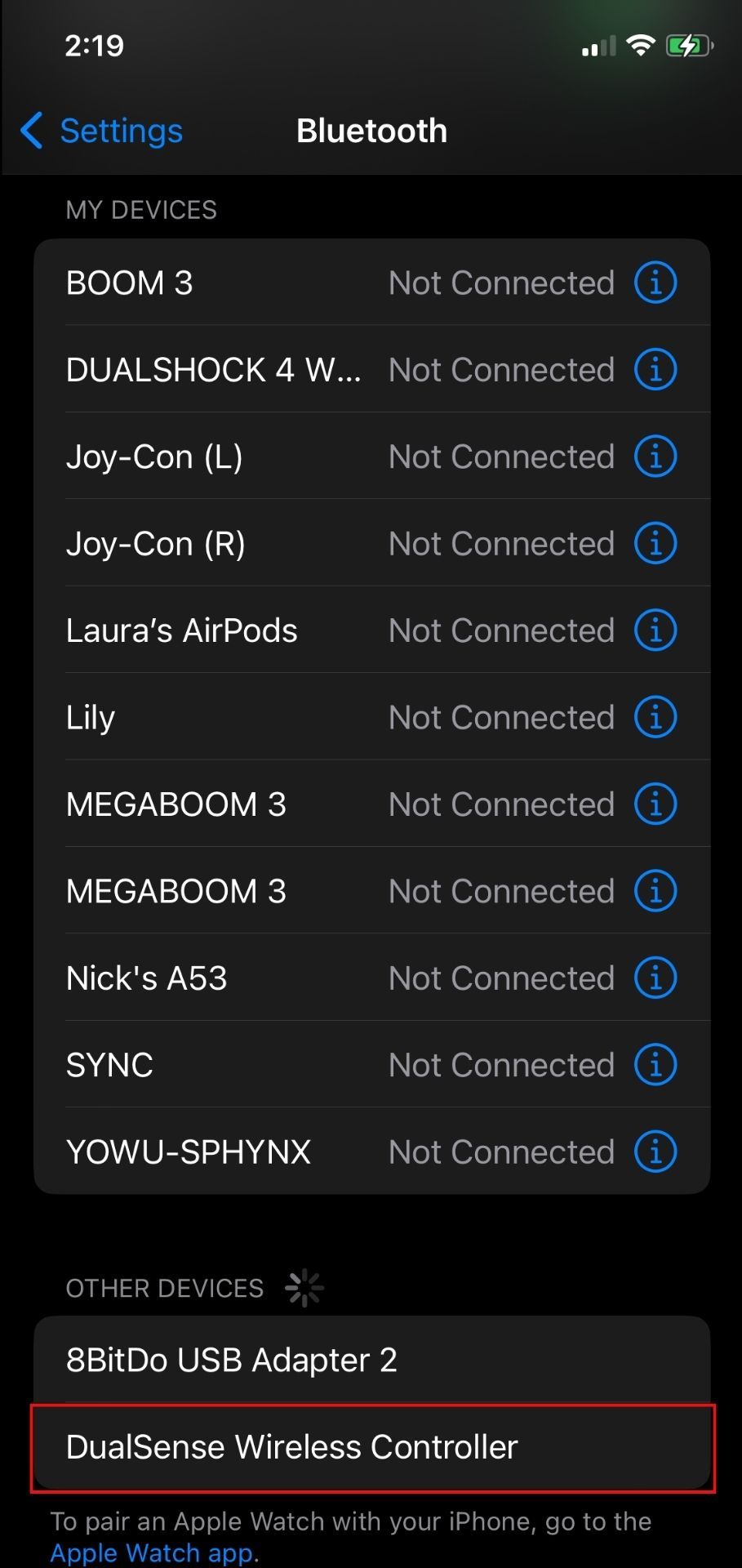
Μόλις το κάνετε, επιλέξτε το και το τηλέφωνό σας θα συνδεθεί με το χειριστήριό σας.
Η σύνδεση του ελεγκτή DualSense με το Mac και άλλες συσκευές Apple είναι επίσης δυνατή, αλλά η σύνδεση στο iPhone σας είναι μακράν η πιο βολική επιλογή, ειδικά αν ψάχνετε για κάτι φορητό.
Πώς να επανασυνδέσετε τον ελεγκτή DualSense στο PS5 σας
Δεν θα θέλετε να χρησιμοποιείτε το DualSense με την κινητή συσκευή σας για πάντα και θα έρθει μια στιγμή που θέλετε να συνδέσετε το χειριστήριό σας ξανά στο PS5 σας. Ευτυχώς, αυτό είναι πολύ εύκολο και θα διαρκέσει μόνο λίγα λεπτά.
Ξεκινήστε ενεργοποιώντας την κονσόλα PS5. Στη συνέχεια, μπορείτε να επανασυνδέσετε το χειριστήριό σας χειροκίνητα χρησιμοποιώντας ένα καλώδιο USB-A σε USB-C. Συνδέστε την πλευρά USB-A στην κονσόλα σας και την πλευρά USB-C στην υποδοχή στο επάνω μέρος του χειριστηρίου σας. Ο ελεγκτής θα επανασυνδεθεί αυτόματα.
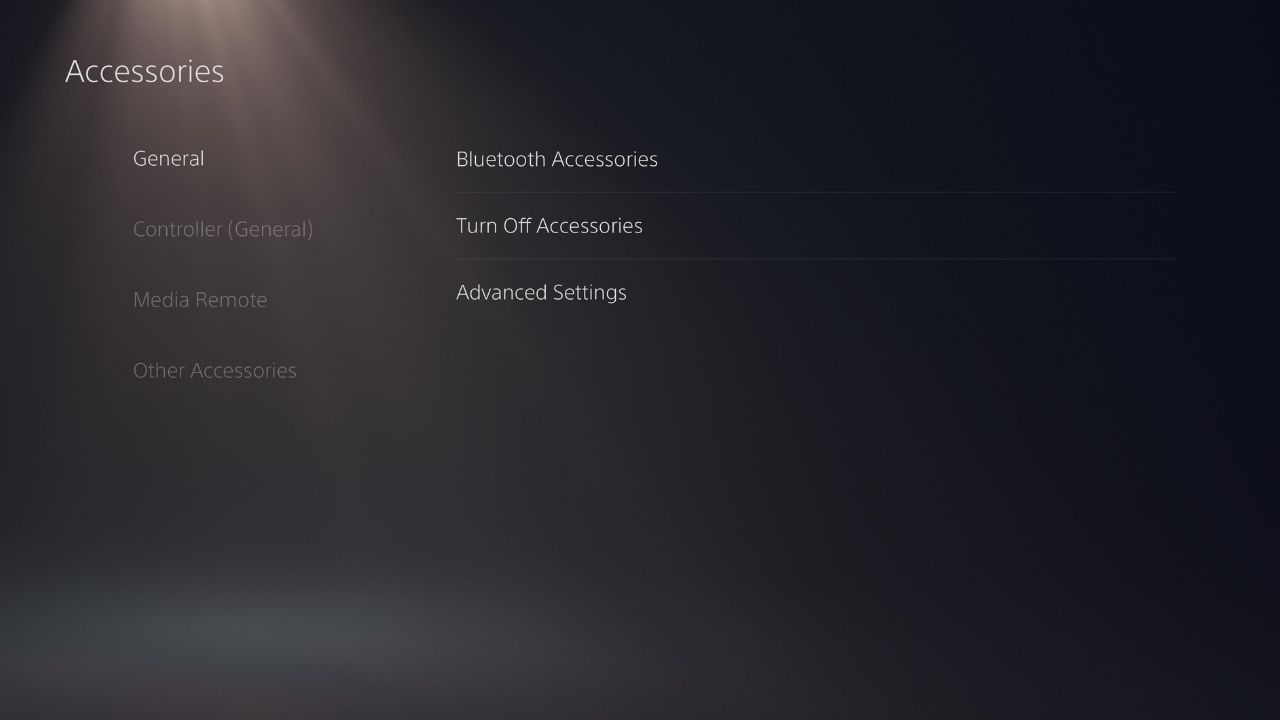
Μπορείτε επίσης να επανασυνδεθείτε ασύρματα χρησιμοποιώντας Bluetooth εάν έχετε δύο χειριστήρια, αρκεί το ένα να είναι ήδη συγχρονισμένο.
Χρησιμοποιώντας το κύριο χειριστήριο, κατευθυνθείτε στις Ρυθμίσεις PS5 και κατευθυνθείτε στα Αξεσουάρ. Ανοίξτε τα Αξεσουάρ Bluetooth από την καρτέλα Γενικά και τοποθετήστε ξανά το χειριστήριό σας σε λειτουργία σύζευξης κρατώντας πατημένα τα κουμπιά Δημιουργία και PS. Μόλις εμφανιστεί το δεύτερο χειριστήριο, επιλέξτε το για να συνδεθείτε ξανά στο PS5 σας.
Η χρήση χειριστηρίων οθόνης αφής για παιχνίδι στην κινητή συσκευή σας μπορεί να είναι δύσκολη και δύσκολη και οι αντίχειρές σας καταλήγουν να καλύπτουν μεγάλο μέρος της οθόνης σας. Η χρήση οποιουδήποτε ελεγκτή Bluetooth θα βελτιώσει σημαντικά την εμπειρία παιχνιδιού σας στο κινητό. Επειδή όμως το DualSense είναι ένα από τα καλύτερα χειριστήρια στην αγορά, θα βελτιώσει μαζικά την εμπειρία του παιχνιδιού στο τηλέφωνό σας.

